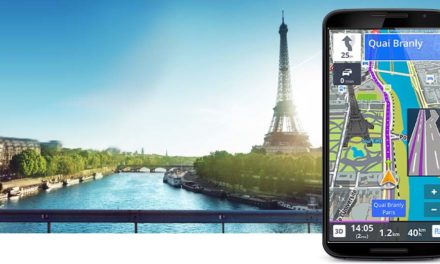Premikanje programskega okolja od tal navzgor
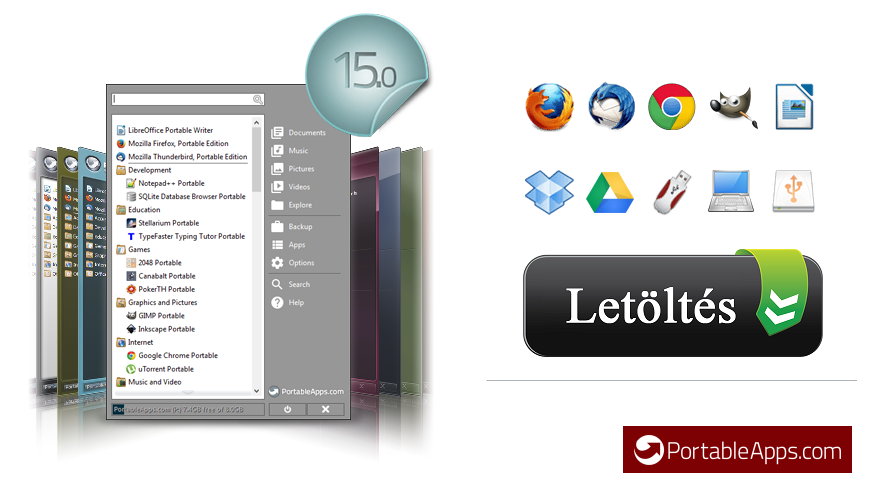
Seveda bodo to prenosne, znane tudi kot prenosne aplikacije.
To očitno ni novo, vendar smo prepričani, da vam lahko pokažemo nekaj novega. Predvsem pomislimo na prednosti "mobilizacije" naše najljubše programske opreme. Očitno je, da lahko na ta način z lahkotno potezo kopiramo svoje aplikacije na bliskovni pogon, ki jih nato lahko uporabimo kjer koli. Prav tako je operacijski sistem enostavno na dosegu roke, morda pa bomo začeli z bolj gladkim manevrom.
Poleg omenjenega velja omeniti, da prenosni programi v sistem za registracijo ne vpisujejo ali pa le minimalno, zato lahko Windows po namestitvi ohranjamo čist.
Po našem mnenju je to najlažje narediti z ogrodjem programske opreme. V tej zvrsti je PortableApps nedvomno zmagovalec. Brezplačna aplikacija je v madžarskem jeziku, zagotovo ne povzroča težav, a tukaj je majhen vodnik.
Prenesite programsko opremo z uradne strani (slika zgoraj!), Tu se še ne ukvarjamo z ničemer, ker izbranih aplikacij seveda ni treba prenašati enega za drugim.

Čeprav so stvari po zagonu videti kot klasična namestitev, gre bolj za ekstrakcijo. To je pomembno, ker se lahko začne brez upravnih pravic. Programska oprema PortableApps bi bila privzeto nameščena na ključu USB, kar seveda ne pomeni, da bi se na drugih medijih počutili slabo. Med namestitvijo lahko izberete tudi možnost "Cloud", v tem primeru bo programska oprema samodejno poiskala sinhronizirane mape - npr. V sistemu Windows 10 bo ponujal mapo OneDrive.

Ob prvem zagonu vam aplikacija na kategoriziranem seznamu prikaže, katero programsko opremo lahko prenesemo z enim klikom.
Zdaj pa si oglejmo nekaj klasičnih programov, ki jih imajo mnogi radi:
- Notepad + +
- Blender
- FastStone Image Viewer
- IrfanView
- RawTherapee
- Google Chrome
- Mozilla Firefox
- Mozilla Thunderbird
- deluje
- qBittorrent
- Menjalnik
- mroem
- AIMP
- VLC Media Player
- LibreOffice
- Sumatra
- 7-Zip
- CPU-Z
- CrystalDiskMark / Info
- FreeCommander
Dobro je vedeti, da je PortableApps brezplačen za uporabo brez registracije, programi, ki jih prenesete tukaj, ne vsebujejo potencialno neželenih programov. Trenutno je prenosov približno 980 milijonov, z več kot 300 razpoložljivo programsko opremo. Zdaj je verjetno, da bosta v katalogu najdena naslov ali dva, vendar smo razmišljali tudi o tem in nekaj odstavkov kasneje vam bomo povedali, kaj predlagamo!
Če si ogledamo strukturo map PortableApps (App, Data, Other), mislim, da se ji bomo prilagodili, če nam v žilah ne bi curljali delčki. Večino časa bo manevrski prostor izčrpan tako, da nekaj datotek .ini preprosto premaknete v mapo Podatki in nato prepišete obstoječo datoteko.
Zdaj pa poglejmo, kaj prikazuje platforma:

Kot lahko vidite, bo PortableApps v bistvu služil le namenu preprostega upravljanja aplikacij, ki jih je mogoče prenesti z uradne spletne strani: nameščanje nove programske opreme, posodabljanje obstoječe, varnostno kopiranje, kategorizacija. Ugotavljam, da v varnostnem kopiranju ne vidim veliko smisla, saj je to najlažje stisniti tako, da preprosto stisnem celotno mapo PortableApps.
Programska oprema je priporočljiva tudi za začetnike, zagotovo se ne bodo izgubili v nastavitvah. Čeprav obstaja način za natančno nastavitev, najbolj vplivajo na prikaz: postavitev seznama aplikacij, velikost in preglednost pisave, teme, prikaz kategorij.

Upoštevajte, da ker so prenosne aplikacije same po sebi minimalne za sistem Windows, ne bodite presenečeni, če povezovanje datotek ne bo izvedeno po "namestitvi". Običajno obstaja način, kako to odpraviti, "prenosni princip" seveda ne velja več v celoti.
Drugi stranski učinek gibljivega življenjskega sloga, na srečo ne nekoliko mesnatega, je zdrs nadgradenj; izdaji novejše različice programske opreme sledi PortableApps z zakasnitvijo približno 1-3 dni, žal je za manj priljubljene programe možen še večji premik.
In zdaj je čas, da raziščemo še eno zakladnico prenosnih aplikacij: Prenosna brezplačna zbirka. Trenutno ima baza podatkov 2 programov, vendar je dobro vedeti, da gre tu drugače. V večini primerov portal ponuja le navodila, kako lahko sami ustvarimo / dostopamo do prenosne različice programske opreme. Spodaj je primer tega.
PotPlayer
- Prenesite namestitveno datoteko in jo izvlecite (Universal Extractor).
- Datoteko PotPlayerMini.ini ustvarite z Beležnico (PotPlayerMini64.ini v 64-bitnih sistemih) in vanjo postavite naslednjo vsebino: [Nastavitve]
- Za zagon aplikacije lahko uporabite PotPlayerMini.exe.
Naslednje mape lahko varno izbrišete: $ COMMONFILES, $ PLUGINSDIR in $ SYSDIR.
Menimo, da bi morali obiskati stran Portable Freeware Collection, če v prej predstavljeni aplikaciji niste našli svoje najljubše rešitve. S kombinacijo obeh lahko z malo sreče sprostite kateri koli program.
Priporočeno branje:
Vir: HOC